Очередь задач
Для управления задачами необходимо в главном меню перейти в раздел «Очередь задач». При этом откроется окно (рисунок 1).
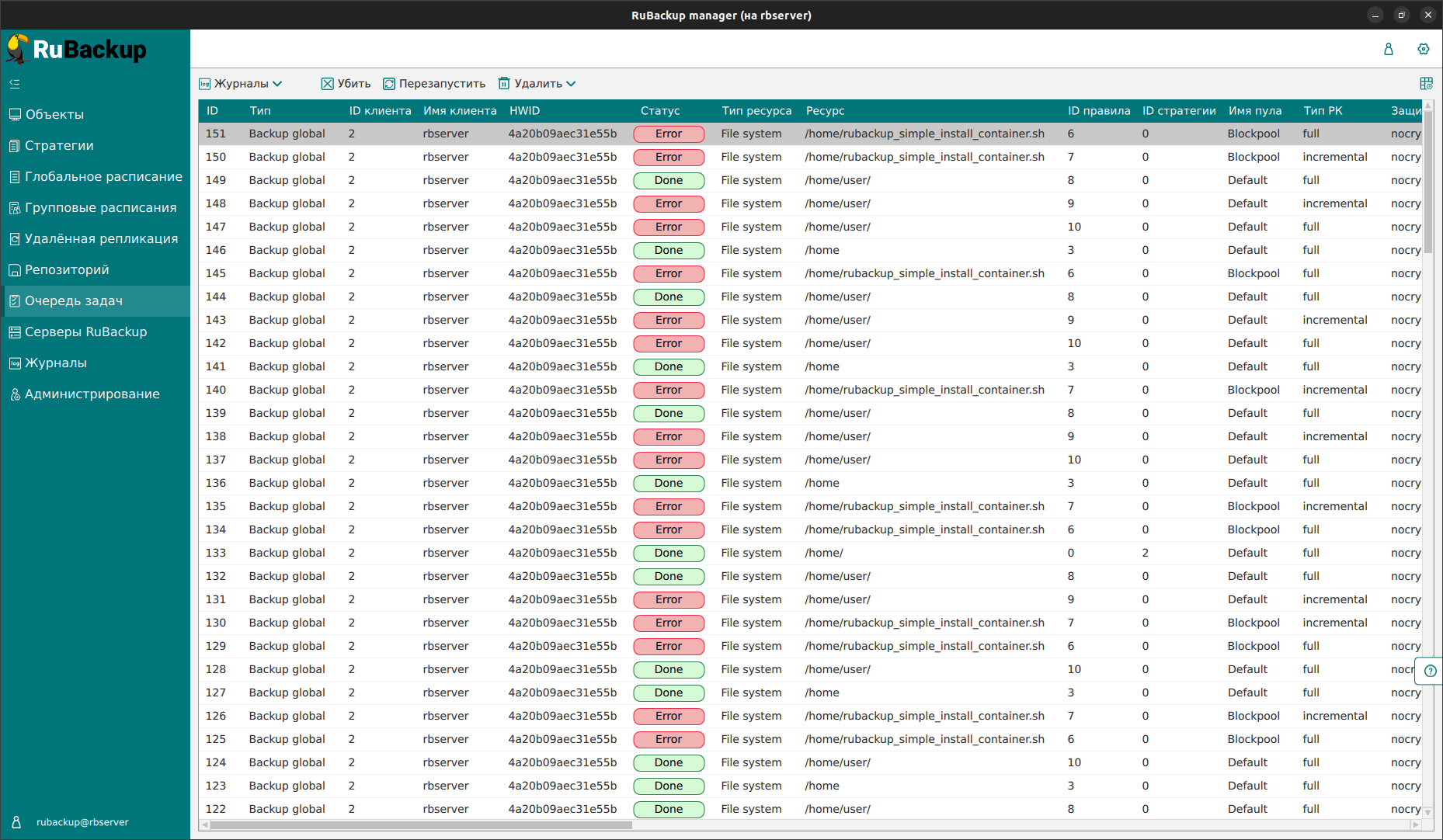
Здесь содержится общий перечень задач, созданных в системе резервного копирования. Также на данную страницу можно попасть через раздел «Администрирование» → «Очереди»→ «Очередь задач» .
В очереди задач записи отмечаются разными статусами в зависимости от текущего статуса задачи (таблице 1):
| Статус | Описание |
|---|---|
New |
только что поставленная задача |
Assigned |
задача передана на медиасервер |
At_Client |
задача отправлена клиенту |
Execution |
задача на исполнении |
Done |
задача завершена успешно |
Broken |
задача была прервана скриптом |
Suspended |
задача была приостановлена сервером |
Error |
задача остановлена из-за ошибки |
Restarted |
задача перезапущена |
Transmission |
передача данных на медиасервер |
Start_Transfer |
передача данных на медиасервер начата |
Finish_Transfer |
передача данных на медиасервер завершена |
On pause |
задача поставлена администратором на паузу |
Killed |
задача была убита администратором |
Done_with_Defect |
задача выполнена с допустимыми замечаниями |
В окне «Очередь задач» при выборе определенной задачи доступны следующие действия:
-
просмотр журнала клиентских операций – позволяет просмотреть журнал операций клиента по выбранной задаче (недоступен для сервисных задач) (рисунок 2);
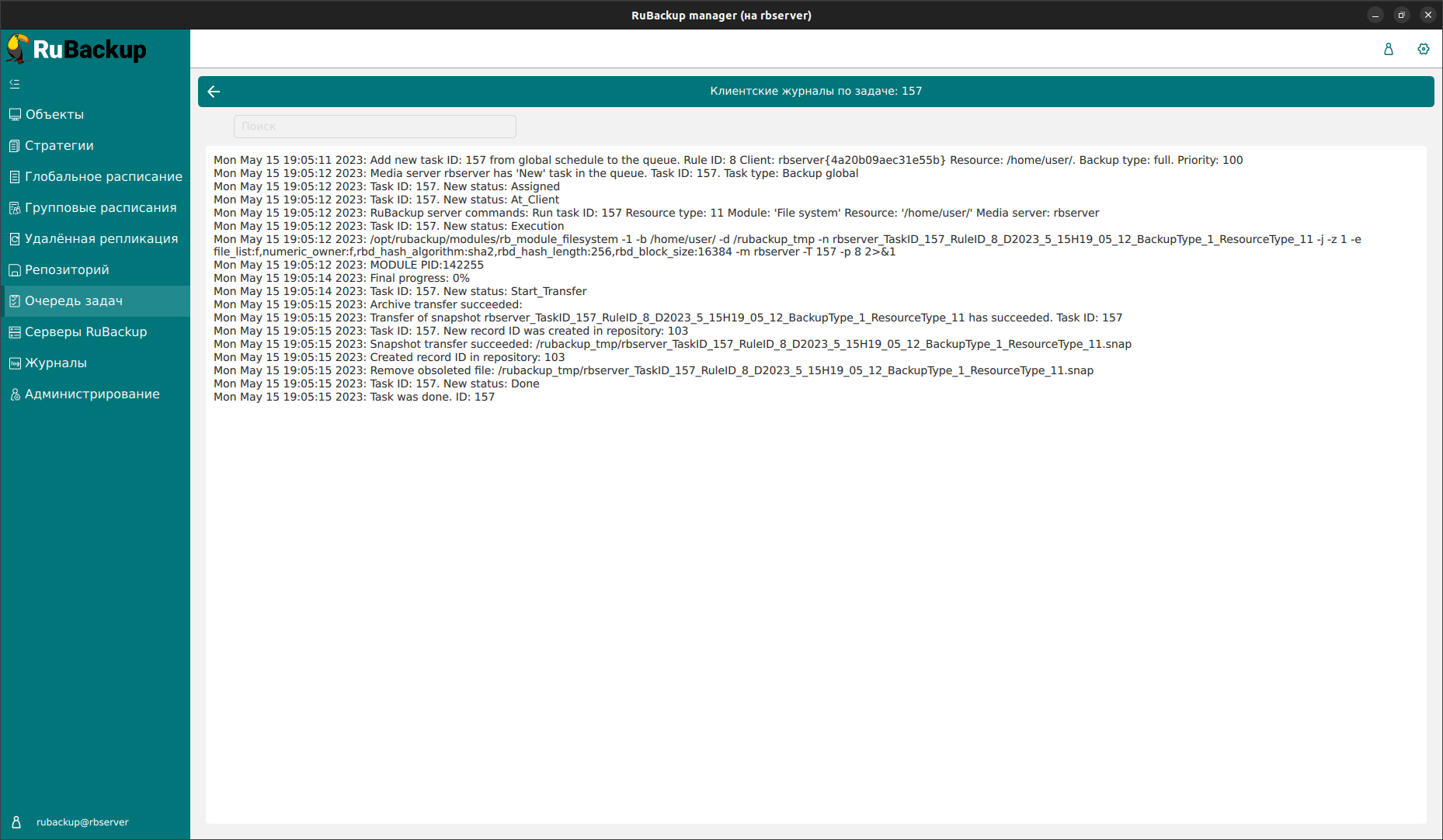
-
просмотр журнала серверных операций – позволяет просмотреть журнал операций сервера по выбранной задаче (рисунок 3);
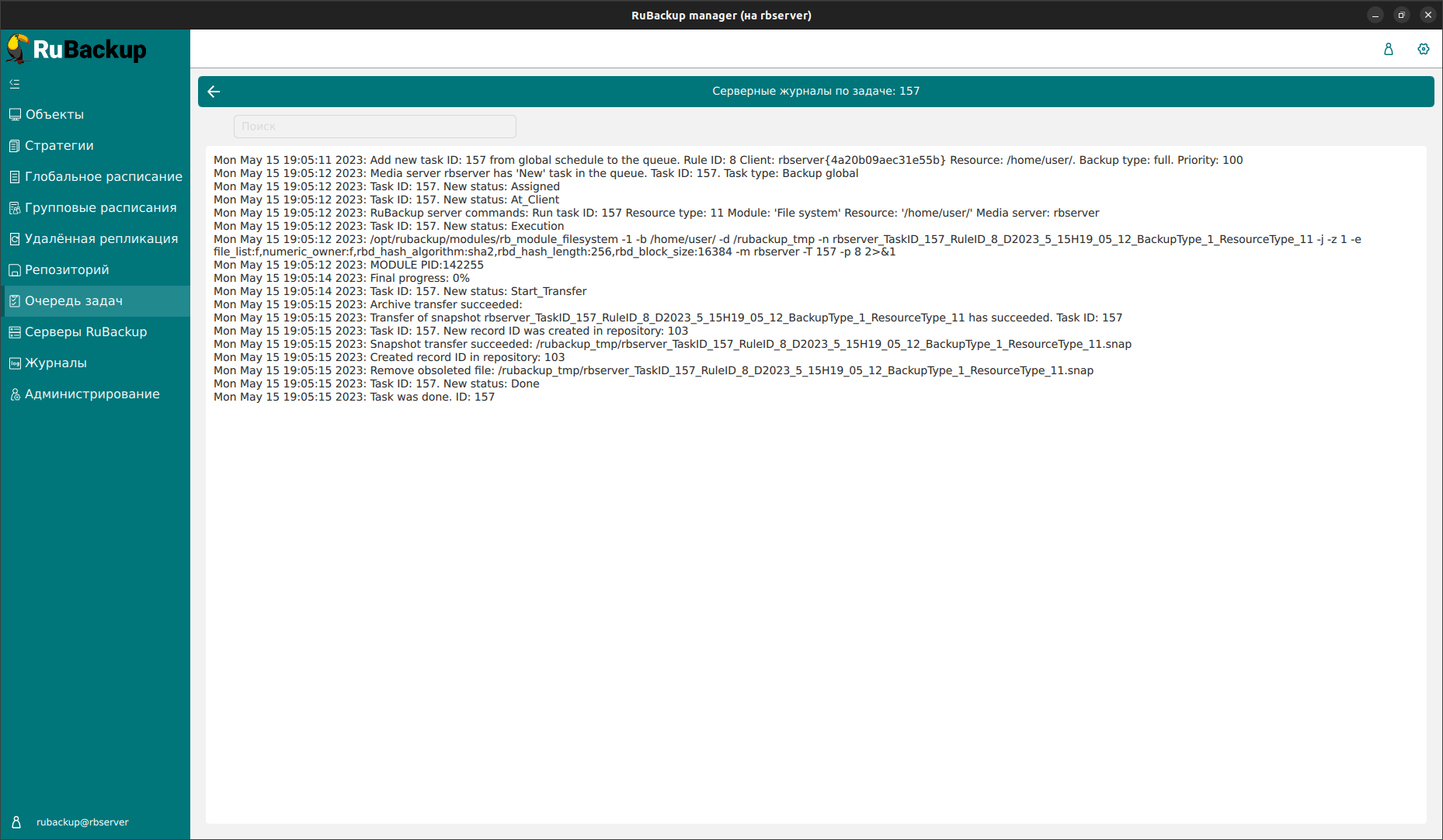
-
убить – это действие принудительно переводит статус задачи на сервере в статус «Killed». Это не всегда означает немедленное прекращение выполнения задачи на клиенте, если она там уже начала выполняться. При ближайшем соединении с клиентом сервер сообщит клиенту об изменении статуса, и задача на клиенте сможет быть прервана;
-
перезапустить – перезапуск задачи позволяет клонировать выбранную задачу Например, при перезапуске задачи по созданию срочной резервной копии файла будет создана аналогичная задача со статусом «New» и, следовательно, создана еще одна резервная копия данного файла;
-
удалить устаревшие – это действие принудительно удаляет все задачи со статусом «Done»;
-
удалить ошибочные – это действие принудительно удаляет все задачи со статусами «Error» и «Broken»;
-
удалить убитые – это действие принудительно удаляет убитые задачи со статусом «Killed»;
-
удалить выбранные – это действие позволяет удалить задачи, выбранные в таблице (рисунок 4).
-
удалить задачи со статусом «Done_With_Defect» (завершено с замечаниями) – удаляет все задачи с этим статусом.
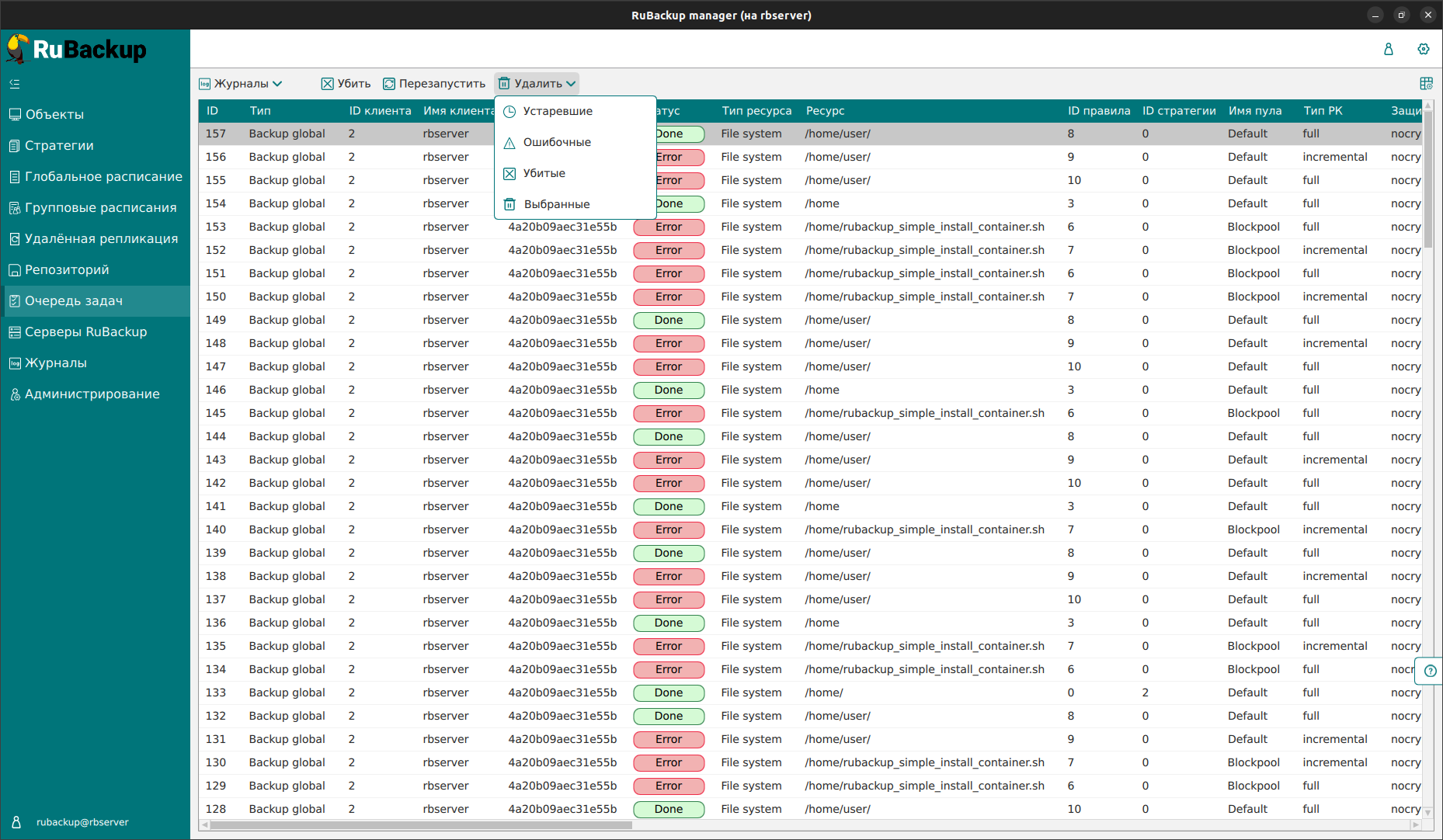
В RBM предсмотрена возможность приостановки и продолжения задач. Для того, чтобы приостановить задачу, нужно правой кнопкой мыши щелкнуть по нужной задаче и выбрать пункт «Приостановить задачу» (рисунок 5).
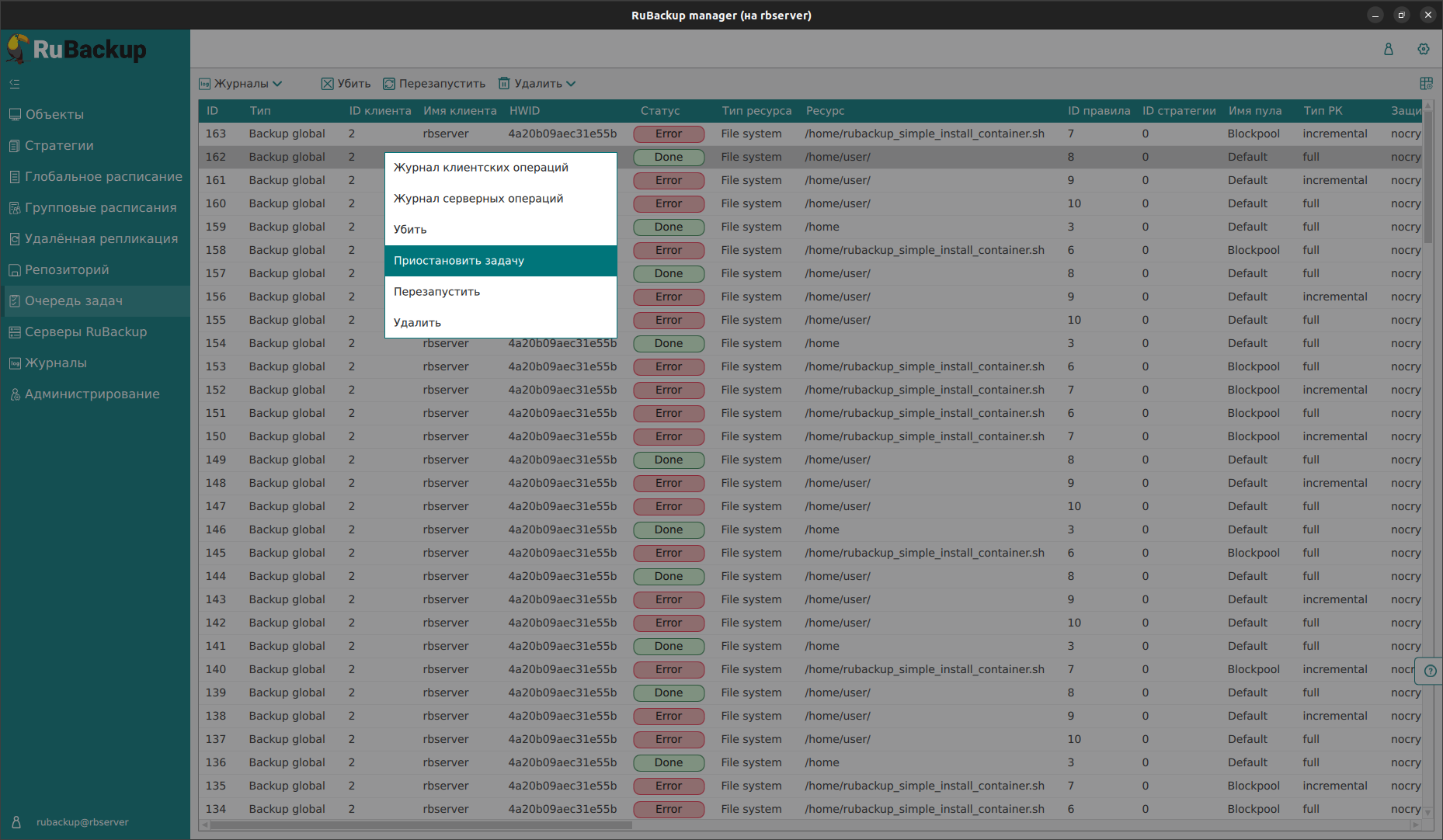
После приостановки задача перейдет в статус «On pause».
Для продолжения задачи необходимо также щелкнуть по ней правой кнопкой мыши и выбрать «Продолжить задачу».
В RBM предусмотрена возможность завершения задачи с замечаниями в статусе «Done_With_Defect» (Завершено с замечаниями) (рисунок 6).
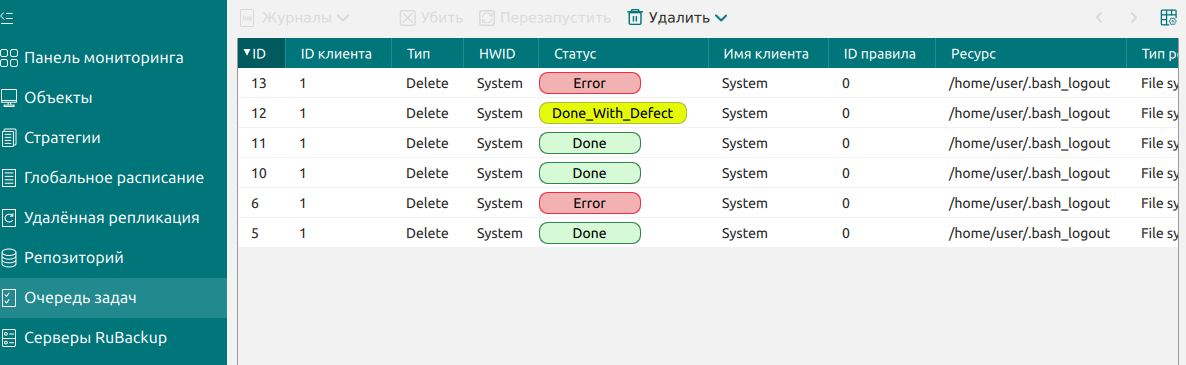
Это позволяет:
-
сохранить часть данных, если возникли ошибки чтения файлов при удалении или изменении ресурсов или появились проблемы с использованием моментальных снимков.
-
минимизировать потерю данных в случае возникновения проблем с резервным копированием.
-
повысить надёжность системы резервного копирования.
Статус «Done_With_Defect» присваивается в случае:
-
сохранения части файлов, например, если файлы были переименованы или не найдены (удалены).
-
если моментальный снимок (lvm, dattobd и т.п.) должен был использоваться, но по какой-то причине не был задействован.
Обратите внимание, что использование статуса Завершено с замечаниями предполагает, что данные в резервной копии могут быть неполными, и их использование может потребовать дополнительной проверки и обработки перед восстановлением.